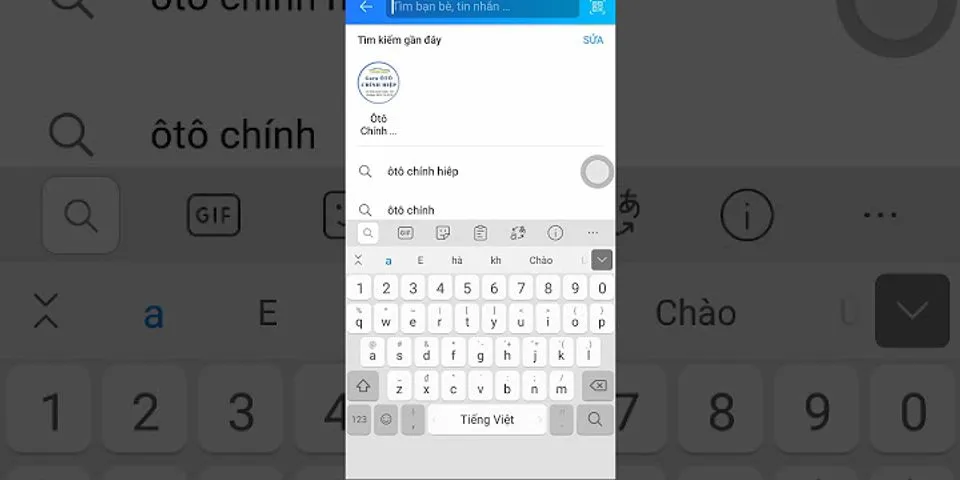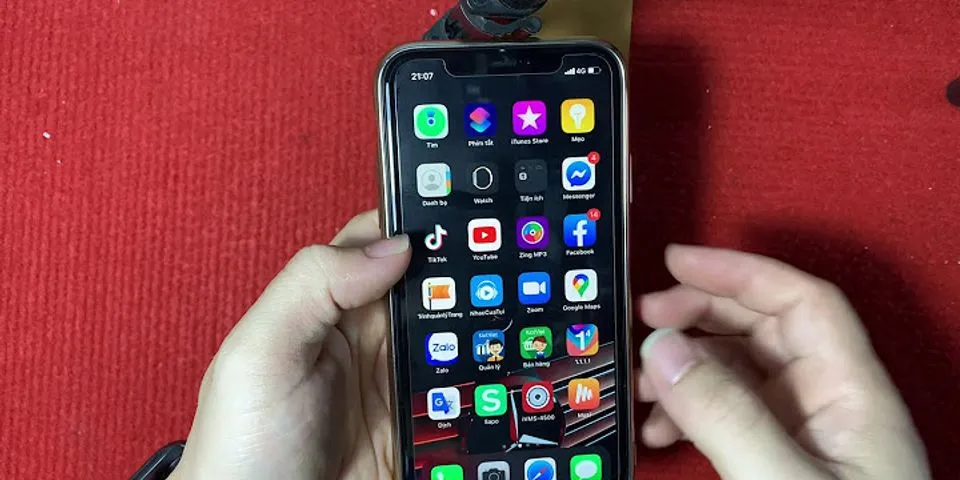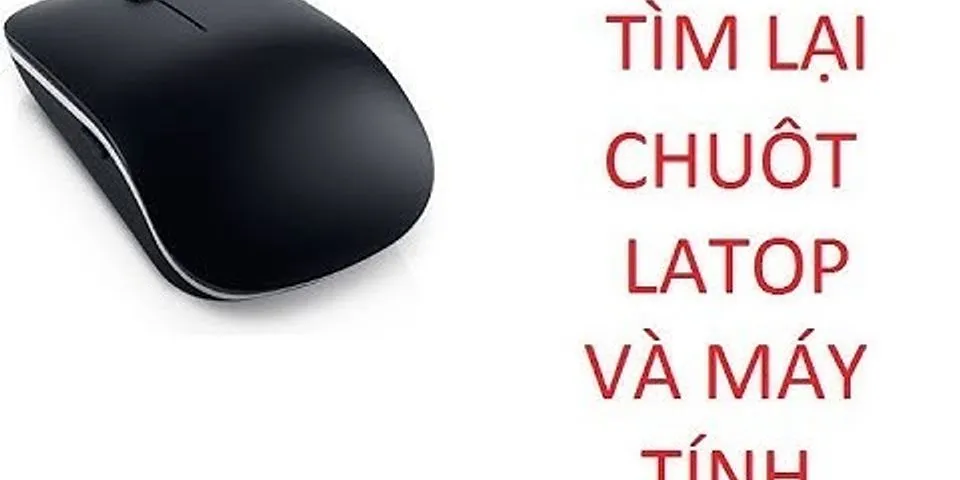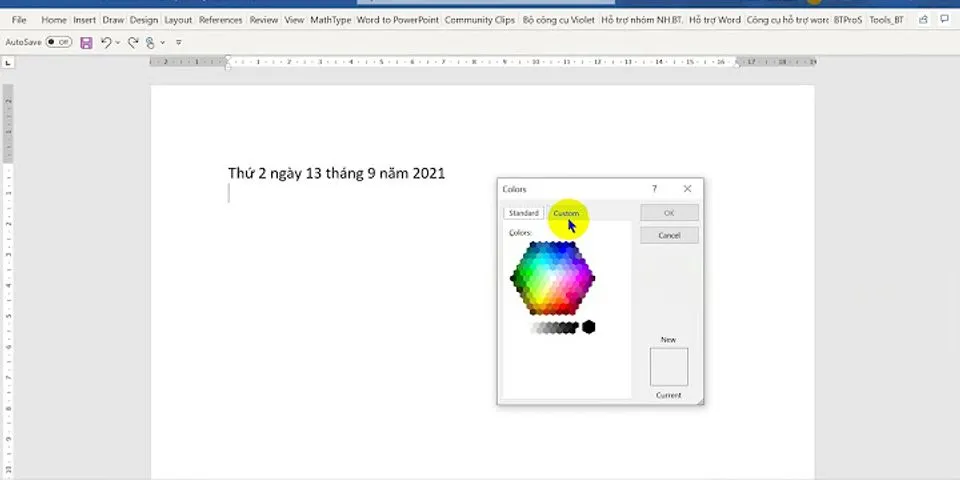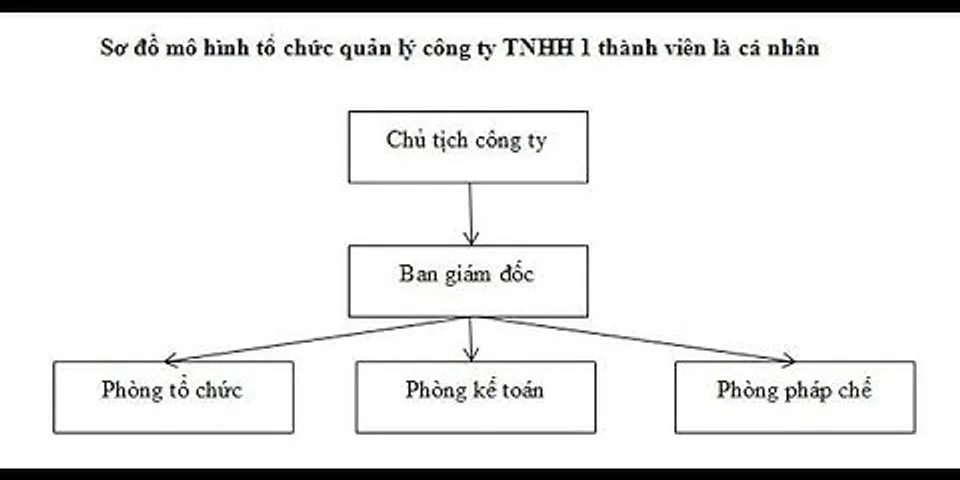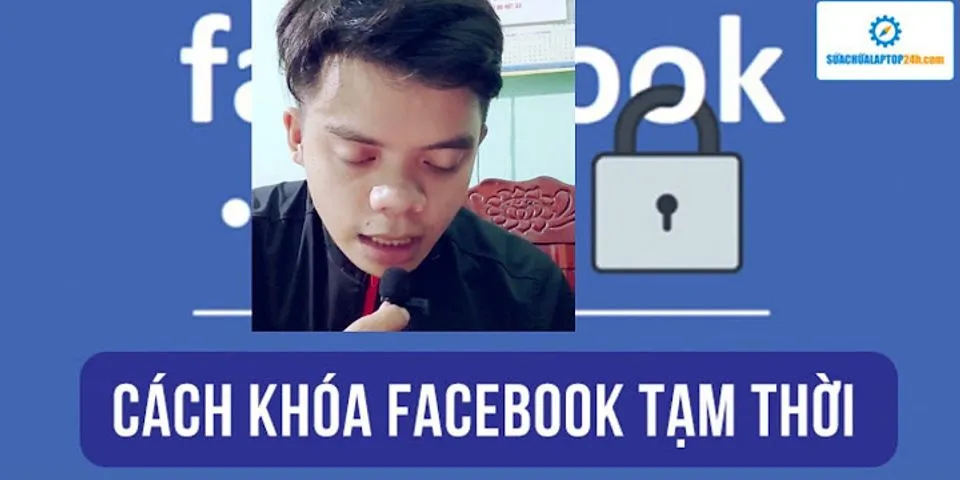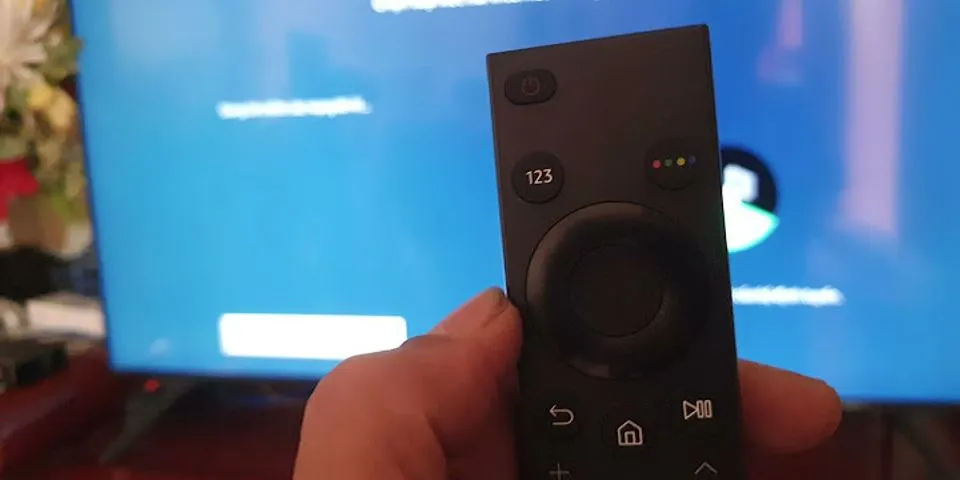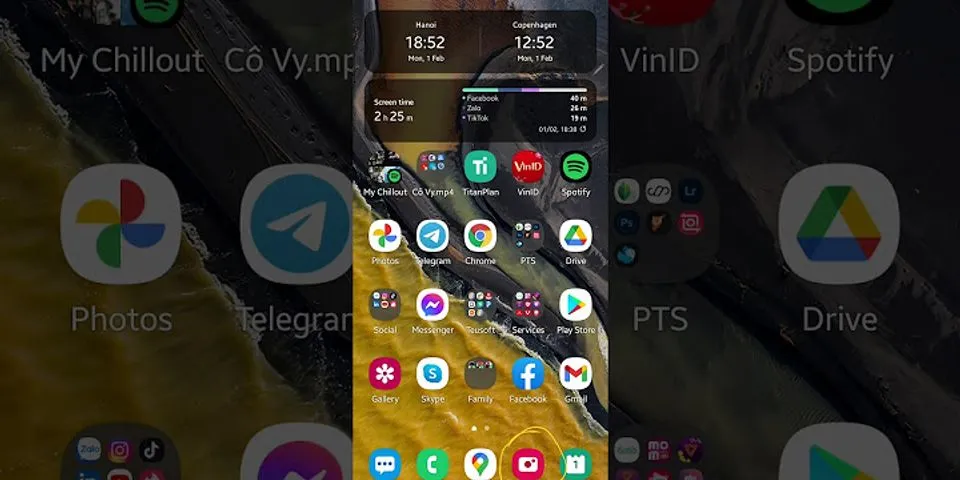Cách in Excel vừa khổ trang giấy A4 đơn giản, có video hướng dẫn
Ngô Minh Thư
01/11/2021
Việc in ấn các file Excel là 1 nhu cầu rất cần thiết đối với mọi người, đặc biệt là dân văn phòng. Nhưng làm cách nào để có thể in nội dung cần thiết vào 1 trang Excel mà không bị mất 1 phần nội dung sang trang khác. Hãy theo dõi bài viết này để biết cách thực hiện in file Excel vừa với trang giấy A4 nhé.Bài viết được thực hiện trên laptop HP với phiên bản Excel 2016, ngoài ra bạn cũng có thể thực hiện trên các phiên bản Excel 2003, 2007, 2010, 2013, 2019 với thao tác tương tự. Show
I. Mục đích và lợi ích của việc in Excel vừa trang giấy A4Đôi khi bạn có 1 file Excel với rất nhiều dữ liệu theo từng cột và khi in ra thì trang tính lại bị chia làm 2 phần bên trái và bên phải làm cho dữ liệu không được trọn vẹn. Vậy nên bạn cần phải thiết lập cho nội dung đều hiển thị ở 1 trang. Lợi ích của việc in file Excel vừa 1 trang giấy A4:
II. Cách in Excel vừa trang giấy A4Bước 1: Mở file Excel cần in > Nhấp vào thẻ Page Layout.  Bước 2: Mở hộp thoại Page Setup bằng cách nhấn vào biểu tượng mũi tên chéo xuống.  Bước 3: Chọn thẻ Page > Thiết lập trang in như sau: 



Kết quả sau khi hoàn thành thiết lập trang.  Bước 4: Nhấn vào Margins > Thiết lập căn lề. Mẹo: Vì khi in thì thường Excel sẽ để trống 1 khoảng, ở đây bạn có thể tận dụng điều đó để chỉnh sao cho nội dung bạn muốn in ở giữa trang giấy.  Để nội dung bạn muốn in nằm ở giữa trang bạn tích chọn vào 2 ô ở phần Center on page.  Bước 5: Thiết lập vùng in và lặp lại tiêu đề. Ngoài ra nếu bạn muốn in lặp lại tiêu đề hãy nhấn vào thẻ Sheet và thiết lập nhé: Trong đó bạn hãy chú ý 2 phần sau:
 Sau khi hoàn thành các bước trên các bạn nhấn vào Print Preview để xem trước bản sẽ được in, nếu nội dung vẫn chưa in vừa 1 trang A4 thì các bạn thực hiện thêm 1 thao tác như sau:  Bước 5: Thiết lập luôn vừa với trang in (Fit to). Lưu ý:
Mở hộp thoại Page Setup > Chọn thẻ Page > Ở mục Scaling > Tích chọn vào Fit to > Vào Print Preview để xem trước.  Sau khi thực hiện xong vào Print Preview và xem lại nội dung đã được như ý chưa nhé!!! Với dữ liệu quá dài thì khi in bạn sẽ thấy hình ảnh bị bóp lại cực kỳ nhỏ. Ở đây bạn chỉ cần tăng phần thứ 2 của Fit to lên đến khi nào vừa đủ nhìn là xong.  Ở đây bạn chỉ cần tăng phần thứ 2 của Fit to lên đến khi nào vừa đủ nhìn là xong. Mình sẽ tăng lên 4 để có thể xem được toàn bộ hình ảnh khi in nhé.  Sau khi tăng lên 4 thì lúc in bạn sẽ được sản phẩm như sau:  III. Video hướng dẫn cách in file Excel vừa trang giấy A4Để hiểu rõ hơn về cách làm bạn có thể xem video sau đây:  Và đó là những cách có thể giúp bạn thực hiện in 1 file Excel vừa với khổ giấy A4 1 cách nhanh chóng. Nếu bạn có thắc mắc hay khó hiểu về cách làm hãy đê lại bình luận bên dưới nhé. Hy vọng bài viết sẽ hữu ích với bạn. Chúc bạn thành công!!! 22.529 lượt xem
|